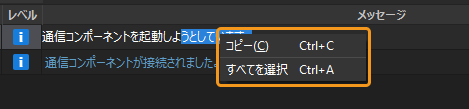ログバー
ソリューション/プロジェクトの実行中にログ情報をリアルタイムで表示でき、特定時間に実行中のレコードを確認するのに便利です。
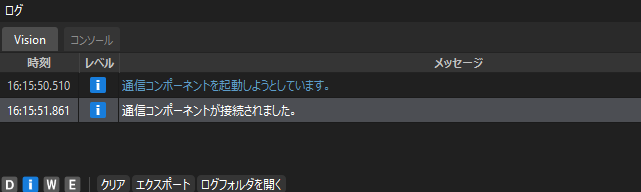
ログレベルの説明は次の表に示します。
| ログレベル | 説明 |
|---|---|
D |
デバッグ情報 |
i |
一般情報 |
W |
ワーニング |
E |
エラー |
ログバーの左下隅にあるログレベルをクリックして、表示するレベル情報を選択します。ログレベルボタンの色が青色の場合は表示され、ログレベルボタンの色が灰色の場合は表示されません。
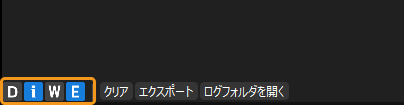
ある行のメッセージをダブルクリックし、メッセージを選択し、マウスを右クリックしてコピーを選択して選択したコンテンツをコピーします。